Pregunta
Problema: ¿Cómo solucionar el problema "Restablecer esta PC" al optar por el problema "Eliminar todo" en Windows 10?
Traté de realizar el reinicio completo del sistema, pero de alguna manera esta función no funciona completamente trabajo. Durante el restablecimiento, aparece un mensaje que indica que algunos archivos no se pudieron eliminar. ¿Cómo soluciono este problema?
Respuesta resuelta
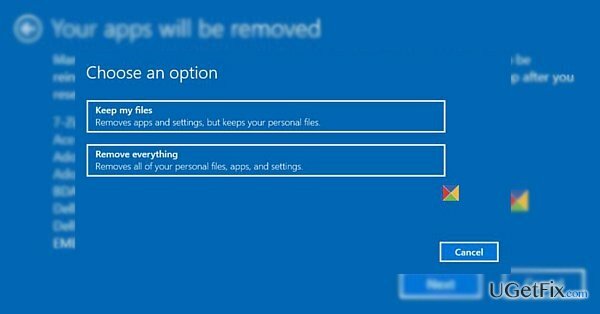
Windows 10 ofrece dos versiones convenientes para restablecer su sistema. Puede conservar los archivos o eliminar todo. Estas funciones son muy beneficiosas; sin embargo, algunos usuarios que tienen instalado Windows 10 con la actualización 1607 informan que no pueden realizar esta función. Puede haber varias explicaciones para este asunto. Lo más probable es que no pueda completar
"Restablecer esta PC" con la opción de "eliminar todo" proceso debido a la instalación Obtener Office solicitud. Este error es causado por errores internos en el sistema. Afortunadamente, ya se han ocupado de este asunto y este problema debería resolverse en breve. Mientras tanto, puede optar por la solución alternativa.Opción 1. Desinstalar la aplicación Get Office
Para reparar el sistema dañado, debe adquirir la versión con licencia de Reimagen Reimagen.
1. Hacer clic Comienzo y escriba Obtener Office.
2. Haga clic derecho sobre él y luego elija Desinstalar.
Opcion 2. Ejecute PowerShell para eliminar el software
Para reparar el sistema dañado, debe adquirir la versión con licencia de Reimagen Reimagen.
1. Clickea en el Comienzo icono y tipo Potencia Shell. Haga clic derecho sobre él y elija Ejecutar como administrador.
2. Escribe Get-AppxPackage -Name * MicrosoftOfficeHub * | Eliminar-AppxPackage y haga clic en Ingresar. Esta opción elimina esta aplicación de forma permanente. Si lo necesita, puede, más adelante, instalarlo desde Google Store.
Opcion 3. Verifique el sistema operativo con una aplicación anti-spyware
Para reparar el sistema dañado, debe adquirir la versión con licencia de Reimagen Reimagen.
No requiere mucha de su intervención, instale ReimagenLavadora Mac X9 y ejecute el escaneo. Esta herramienta es beneficiosa cuando se trata de amenazas virtuales más complejas. Actualice periódicamente para que funcione correctamente y mantenga la seguridad adecuada del sistema.
Repara tus errores automáticamente
El equipo de ugetfix.com está tratando de hacer todo lo posible para ayudar a los usuarios a encontrar las mejores soluciones para eliminar sus errores. Si no quiere luchar con las técnicas de reparación manual, utilice el software automático. Todos los productos recomendados han sido probados y aprobados por nuestros profesionales. Las herramientas que puede utilizar para corregir su error se enumeran a continuación:
Oferta
¡hazlo ahora!
Descarga FixFelicidad
Garantía
¡hazlo ahora!
Descarga FixFelicidad
Garantía
Si no corrigió su error con Reimage, comuníquese con nuestro equipo de soporte para obtener ayuda. Por favor, háganos saber todos los detalles que crea que deberíamos saber sobre su problema.
Este proceso de reparación patentado utiliza una base de datos de 25 millones de componentes que pueden reemplazar cualquier archivo dañado o faltante en la computadora del usuario.
Para reparar el sistema dañado, debe adquirir la versión con licencia de Reimagen herramienta de eliminación de malware.

Acceda a contenido de video geo-restringido con una VPN
Acceso privado a Internet es una VPN que puede evitar que su proveedor de servicios de Internet, Gobiernoy a terceros para que no rastreen su sitio en línea y le permitan permanecer completamente anónimo. El software proporciona servidores dedicados para la descarga de torrents y la transmisión, lo que garantiza un rendimiento óptimo y no lo ralentiza. También puede evitar las restricciones geográficas y ver servicios como Netflix, BBC, Disney + y otros servicios de transmisión populares sin limitaciones, independientemente de dónde se encuentre.
No pague a los autores de ransomware: use opciones alternativas de recuperación de datos
Los ataques de malware, en particular el ransomware, son, con mucho, el mayor peligro para sus archivos de imágenes, videos, trabajo o escuela. Dado que los ciberdelincuentes utilizan un algoritmo de cifrado robusto para bloquear datos, ya no se puede utilizar hasta que se pague un rescate en bitcoin. En lugar de pagar a los piratas informáticos, primero debe intentar utilizar alternativas recuperación métodos que podrían ayudarlo a recuperar al menos una parte de los datos perdidos. De lo contrario, también podría perder su dinero, junto con los archivos. Una de las mejores herramientas que podría restaurar al menos algunos de los archivos cifrados: Recuperación de datos Pro.